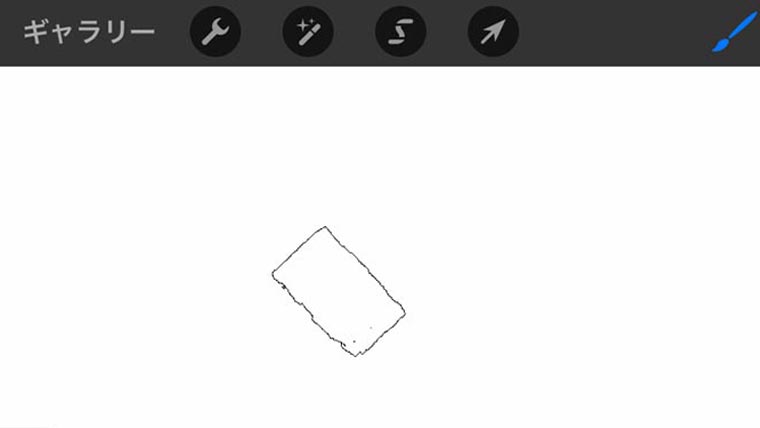インスタグラムに漫画を投稿するまでの方法と設定、全体の流れの解説です。
インスタグラムは写真を投稿するイメージですが、漫画を投稿している方も結構みるようになりました。投稿のハードルも低いのでオススメです。
インスタに投稿するまでの流れとポイント
WEB漫画自体の制作方法はこちら↓をご覧ください。
Procreate側の作業
上記方法でWEB投稿用の漫画ができたら、Procreateの上部スパナマークから「クロップしてサイズ変更」をタップしてインスタ投稿用に一コマづつ切り分けていきます。

インスタは正方形でレイアウトされるので700px四方くらいのサイズでスクエアに切り出します。
※他のサイトに投稿する予定がない場合は、最初からスクエアで作ってもいいかもしれません。
選択すると以下のような画面になるので切り出してはアンドゥで元にもどして、また切り出すをくりかえしていきます。

切り出した画像は同じくスパナマークより、好みの画像形式で書き出していきます。この時ダイレクトにインスタにアップしようとすると画像が劣化する事があるのでまずは本体ストレージに保存しておきます。

インスタでの作業
インスタを開き下部の+マークから画像選択します。

あとは通常の投稿どおりハッシュタグなどをつけて投稿です。ご自身の作品タイトルをタグ付しておくと整理がしやすいかもしれません。

今回の作品「マスク」をつける息子くんです↓